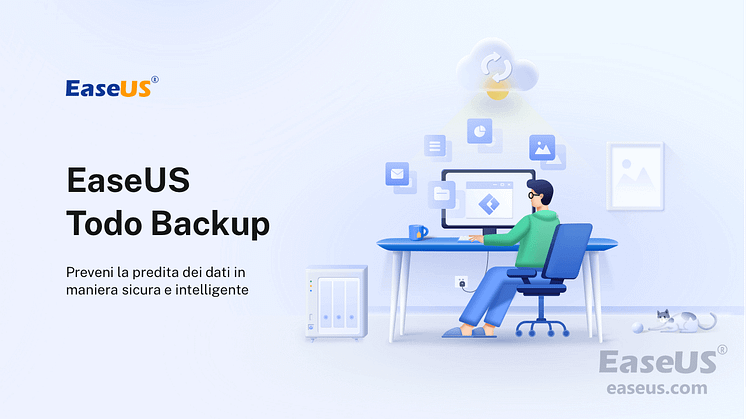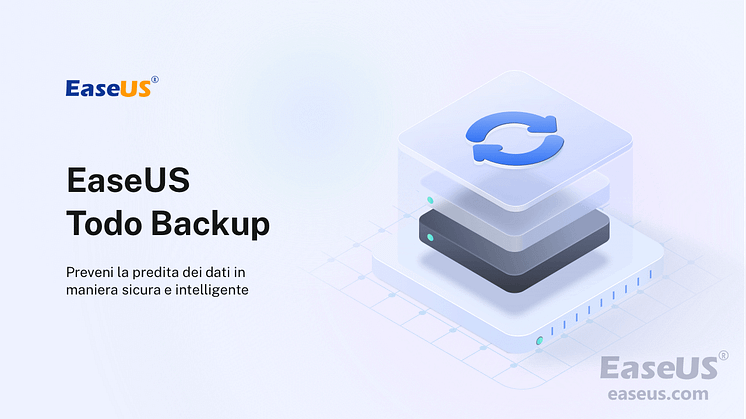
Comunicato stampa -
Usare software gratuito di clonazione del disco per clonare/copiare disco rigido
Qual è il miglior software di clonazione del disco per Windows 11/10
Se il tuo disco rigido ha esaurito lo spazio su disco, esposto a errori di scrittura/lettura su disco o diventa troppo lento per avviare Windows, richiederai la sostituzione del diso rigido. Esistono diversi motivi per cui potresti voler clonare un disco o clonare un disco rigido. Di seguito sono riportati quattro scenari tipici per la clonazione del disco.
- Aggiornare un disco rigido: effettua l'aggiornamento da uno piccolo a uno grande o da uno vecchio a uno nuovo
- Cambiare HDD in SSD: per rimanere coerente con la nuova era IT dell'installazione di SSD leggeri e veloci su un desktop o laptop
- Creare un'immagine di backup: per mantenere una copia completa ed esatta di un disco rigido o di una partizione per un utilizzo futuro, ad esempio, ripristino di emergenza imprevisto
- Recuperare i dati da un disco rigido danneggiato: per ottenere un modo per recuperare i dati da un disco rigido danneggiato che diventa inaccessibile o non leggibile
- Utilizzare il software di clonazione del disco per creare un'unità USB o CD/DVD avviabile.
Clonare un disco rigido significa fare una copia 1-a-1 del disco originale. È l'approccio più rapido e semplice per sostituire un disco rigido insieme ai suoi dati. Clonando un disco su uno nuovo, è possibile sfuggire al noioso lavoro di trasferimento di dati e programmi sulla nuova unità. Poiché la clonazione del disco ha così tanti vantaggi, qual è il software di clonazione del disco più popolare su Windows10? EaseUS Todo Backup ha la sua competitività.
Scarica il miglior software di clonazione del disco su Clone Disk
Il software di clonazione del disco rigido EaseUS ha un'interfaccia elegante e una gamma di opzioni di clonazione. Fornisce molte funzionalità avanzate che non sono limitate dal tempo e queste funzioni avanzate possono essere trovate solo nelle versioni commerciali dei suoi concorrenti, ad esempio:
- Supporta la clonazione di dischi/partizioni
- Supporta la clonazione del sistema operativo
- Supporta la clonazione del sistema operativo su un USB esterno portatile
- Rendi il sistema operativo clonato, dischi clonati come HDD/SSD avviabili dopo la clonazione
Dopo aver scaricato e installato il software di clonazione del disco EaseUS, puoi iniziare a clonare il disco su disco. Il processo di clonazione è semplice da seguire e puoi apprenderlo in pochi secondi. Tuttavia, è comunque necessario esaminare da vicino i numerosi punti sottostanti in modo da poterli utilizzare appieno senza difficoltà.
1. È possibile clonare un disco rigido più grande su uno più piccolo, ad esempio da 512 GB a 256 GB, ma lo spazio utilizzato dal disco rigido da 512 GB dovrebbe essere inferiore a 256 GB. La regola si applica anche a una partizione di unità.
2. Dopo aver avviato EaseUS Todo Backup sul tuo computer dopo l'installazione, il software ti mostrerà un messaggio per chiedereti di creare un disco di emergenza. Questa è una funzione molto utile nel caso in cui il tuo computer si sia bloccato e non si avvii. Puoi provare ad avviare la macchina dal disco di avvio di EaseUS Todo Backup per eseguire un ripristino.
3. Cosa succede se si pianifica la migrazione di OS da HDD a SSD? Puoi anche chiedere aiuto a EaseUS Todo Backup.

Guida dettagliata di effettuare backup:
Passaggio 1. Clicca su "Seleziona contenuti per il backup" per avviare il backup.

Passaggio 2. Sono presenti 4 categorie: File, Disco, Sistema Operativo ed Email. Seleziona File.

Passaggio 3. Troverai nella lista sia i file locali che quelli in rete. Espandi la directory per selezionare i file interessati.

Passaggio 4. Segui la guida sullo schermo, e seleziona poi la destinazione del backup.

Clicca su "Opzioni": se vuoi crittografare il backup con una password clicca su "Opzioni di backup"; se invece vuoi impostare la pianificazione del backup e scegliere di avviarlo in un determinato momento clicca su "Pianifica backup". Oltre a queste due opzioni, ne trovi molte altre per poter personalizzare il backup secondo le tue esigenze.
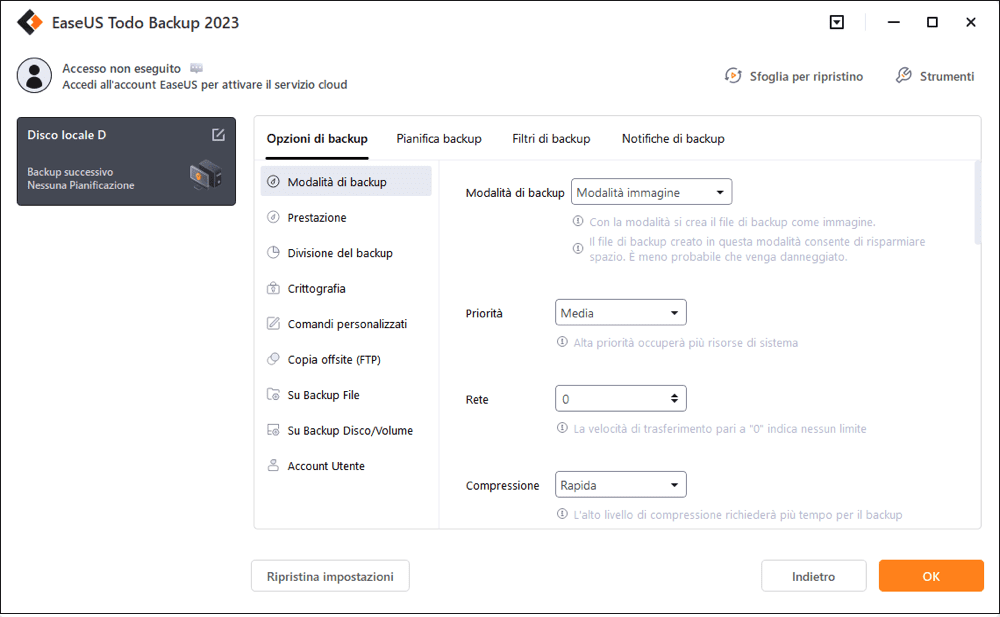
Passaggio 5. È possibile archiviare il backup sul disco locale, sul servizio Cloud di EaseUS e sul NAS (Network Attached Storage).

Passaggio 6. EaseUS Todo Backup permette agli utenti di effettuare il backup sia su cloud di terze parti che sul proprio.
Se desideri salvare il backup su un cloud di terze parti, seleziona Unità locale, scendi per aggiungere un Dispositivo Cloud, aggiungilo ed effettua il login.
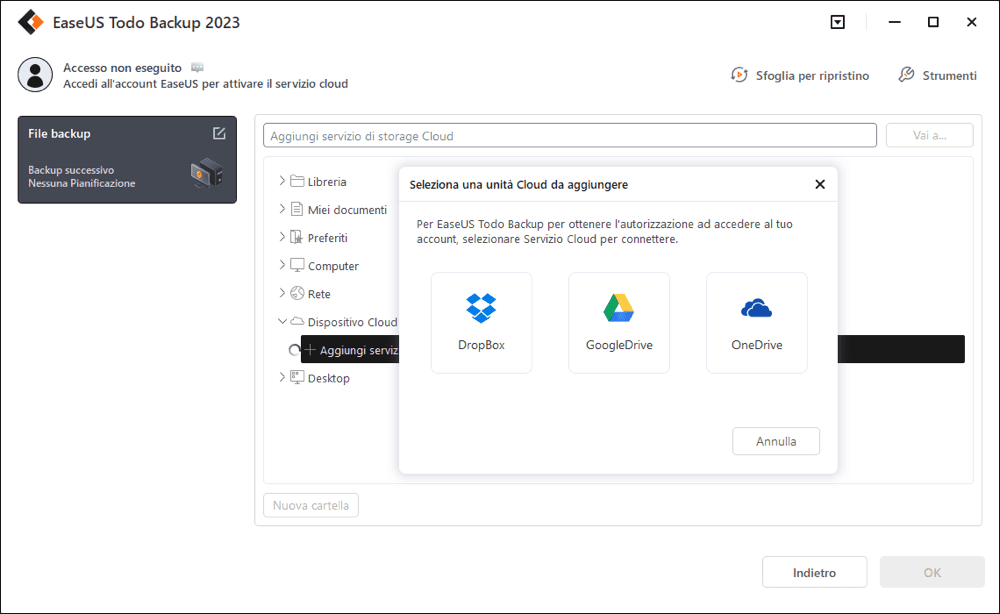
Puoi selezionare anche il drive cloud di EaseUS. Clicca su EaseUS Cloud, ed effettua il login col tuo account.

Passaggio 7. Clicca su "Backup ora" per iniziare. Dopo aver finito, apparirà sotto forma di una scheda sul lato sinistro del pannello. Cliccaci su col tasto destro per gestirlo.

9 migliori software gratuiti di clonazione del disco per clonare il disco rigido
Oltre allo strumento di clonazione del disco rigido EaseUS, sono disponibili molti altri programmi di clonazione del disco. Può essere una sfida selezionarne uno. Per risparmiare tempo, elenchiamo questi strumenti in base alla loro facilità d'uso, alla loro potenza e alla loro usabilità e affidabilità complessiva.
I software popolari di clonazione del disco rigido:
Clicca qui per scoprire altri 9 software per clonare hard disk:

Related links
- C'è stato un problema durante la reimpostazione del PC in Windows 11/10/8.1/8
- Clonare OS da HDD su SSD più piccolo senza reinstallazione
- Come clonare hard drive PS3 o PS4 in SSD più grande?
- Guida per clonare hard disk su SSD
- Sistema & File | Fare backup su PC Windows 10 con lo strumento di backup e ripristino
- Come Installare Windows 11 su Hard Disk SSD M.2
Argomenti
Tags
Fondata nel 2004, EaseUS è un'azienda software leader a livello internazionale nei settori del recupero dati, del backup dati e della gestione disco, con lo scopo di sviluppare ed esplorare un'esperienza digitale sicura per tutti. Ci stiamo impegnando per innovare e creare una potente ed efficace piattaforma di sicurezza dei dati nel mondo.

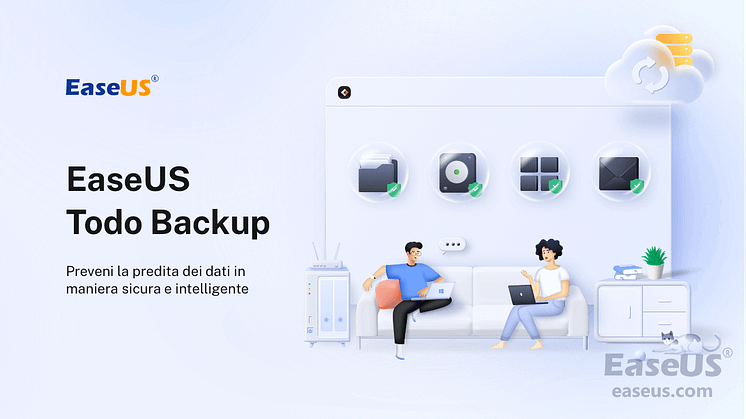
![[Risolto] Windows 11/10 blocca a schermata di login con cerchio di filatura](https://mnd-assets.mynewsdesk.com/image/upload/ar_16:9,c_fill,dpr_auto,f_auto,g_auto,q_auto:good,w_746/kdd21cfltw4hu5557aee)